In der modernen Geschäftskommunikation sind klare und professionelle Präsentationen unerlässlich. Wer regelmäßig mit PowerPoint arbeitet und dabei auf aussagekräftige Diagramme angewiesen ist, weiß, wie zeitaufwendig die Erstellung oft sein kann. Hier kommt think-cell powerpoint ins Spiel – ein leistungsstarkes Add-in, das die Erstellung komplexer Diagramme nicht nur vereinfacht, sondern auch massiv beschleunigt. Dieses Tutorial führt Sie Schritt für Schritt durch den Prozess, wie Sie mit think-cell aus einer einfachen Skizze ein fertiges, professionelles Diagramm erstellen können. Ziel ist es, Ihnen zu zeigen, wie Sie mit minimalem Aufwand maximale Wirkung erzielen und Ihre Präsentationen auf das nächste Level heben.
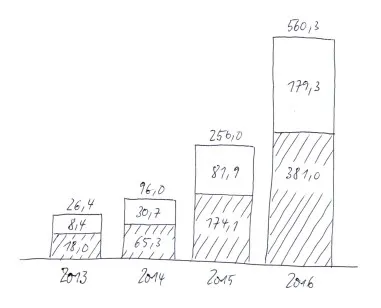 think-cell-Diagramm aus einer Skizze erstellen
think-cell-Diagramm aus einer Skizze erstellen
Eine ausführlichere Darstellung der grundlegenden Konzepte von think-cell und Details zu den verschiedenen Diagrammtypen finden Sie in 3. Grundlagen von think-cell und in den folgenden Kapiteln.
4.1 Ein neues Diagramm einfügen mit Think-cell
Nachdem think-cell in PowerPoint installiert wurde, finden Sie die entsprechende Gruppe in der Registerkarte “Einfügen” des PowerPoint-Menübands. Diese Gruppe bietet Ihnen direkten Zugriff auf alle think-cell-Funktionen zur Diagrammerstellung und -bearbeitung.
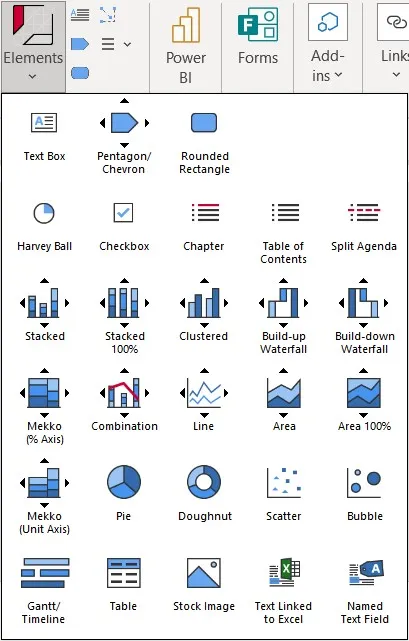 think-cell Gruppe im PowerPoint 365 Menüband
think-cell Gruppe im PowerPoint 365 Menüband
Das Einfügen eines Diagramms in Ihre Präsentation ist denkbar einfach und ähnelt dem Hinzufügen einer Standard-PowerPoint-Form. Gehen Sie zur think-cell-Gruppe und klicken Sie auf die Schaltfläche Elemente. Wählen Sie anschließend den gewünschten Diagrammtyp aus. In unserem Beispiel möchten wir ein Säulendiagramm einfügen, das durch eine spezielle Schaltfläche repräsentiert wird:
Sobald Sie einen Diagrammtyp ausgewählt haben, erscheint ein Rechteck mit dem Mauszeiger, das anzeigt, wo das Diagramm auf der Folie platziert wird. Beim Einfügen oder Ändern der Größe eines Diagramms werden Sie feststellen, dass es sich intelligent an bestimmten Positionen ausrichtet und so mit vorhandenen Objekten auf der Folie präzise fluchtet. Diese intelligente Ausrichtung hilft Ihnen, Layouts schnell und sauber zu gestalten.
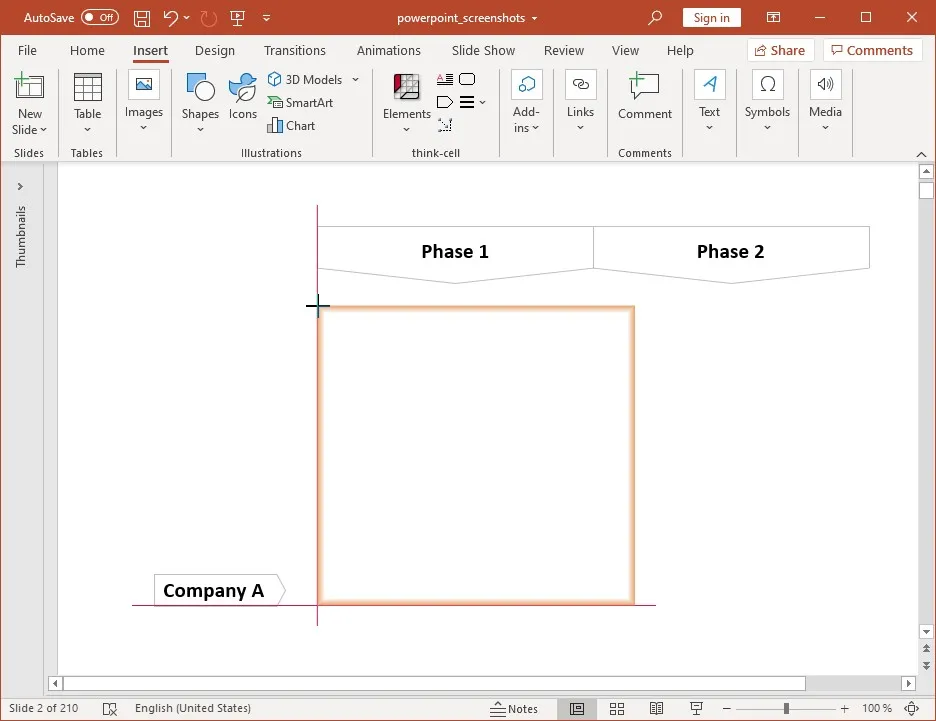 think-cell Diagramm intelligente Ausrichtungselemente
think-cell Diagramm intelligente Ausrichtungselemente
Das Diagramm wird nach dem Einfügen automatisch ausgewählt, was durch einen blau hervorgehobenen Rahmen angezeigt wird. Wenn ein Diagramm, das Sie bearbeiten möchten, nicht ausgewählt ist, können Sie es durch einfaches Klicken darauf auswählen.
4.2 Beschriftungen hinzufügen und entfernen
Nach dem Einfügen eines neuen Säulendiagramms werden sowohl Kategorie- als auch Reihenbeschriftungen automatisch angezeigt. Es gibt verschiedene Methoden, Beschriftungen zu entfernen und hinzuzufügen. Die einfachste Methode, eine einzelne Beschriftung zu entfernen, ist, diese auszuwählen und die Taste Entf zu drücken. Um alle Beschriftungen eines bestimmten Typs zu entfernen, wählen Sie die entsprechende Schaltfläche aus dem Kontextmenü des Diagramms.
Um beispielsweise die Reihenbeschriftung wie in unserem Beispiel-Säulendiagramm zu entfernen, klicken Sie auf die Schaltfläche Reihenbeschriftung entfernen im Kontextmenü des Diagramms.
Um auf das Kontextmenü eines Diagramms zuzugreifen, bewegen Sie die Maus innerhalb des Diagrammrechtecks an eine Stelle, an der sich keine anderen Objekte befinden, und klicken Sie die rechte Maustaste. Für weitere Details zur Bearbeitung von Textbeschriftungen empfehlen wir das Kapitel 6. Textbeschriftungen.
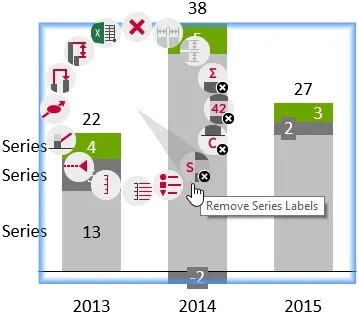 think-cell Beschriftungen hinzufügen und entfernen im Kontextmenü
think-cell Beschriftungen hinzufügen und entfernen im Kontextmenü
4.3 Diagrammdaten eingeben
Wenn Sie das Säulendiagramm auswählen, wird in der unteren rechten Ecke des Diagramms eine Schaltfläche namens Datenblatt öffnen angezeigt. Diese Schaltfläche ist Ihr Zugang zu den Daten, die Ihr Diagramm antreiben.
Klicken Sie auf die Datenblatt-Schaltfläche oder doppelklicken Sie einfach auf das Diagramm, um das Datenblatt zu öffnen. Das Datenblatt öffnet sich nach dem Einfügen eines neuen Diagramms automatisch. Geben Sie nun die Daten aus unserem Beispiel-Säulendiagramm in das Datenblatt ein. Tippen Sie nur die tatsächlichen Zahlen ein. Runden Sie keine Zahlen und berechnen Sie keine Summen – think-cell übernimmt dies für Sie. Für die meisten Diagrammtypen können Sie die Zahlen einfach so eingeben, wie Sie sie in der Skizze sehen: von links nach rechts und von oben nach unten. Die Tabulator-Taste (Tab) kann wie in Microsoft Excel verwendet werden, um bequem zur nächsten Spalte in einer Zeile zu springen, und die Eingabetaste (Enter) kann verwendet werden, um zur ersten Spalte der nächsten Zeile zu springen.
Das Datenblatt für unser Beispiel-Säulendiagramm sieht so aus:
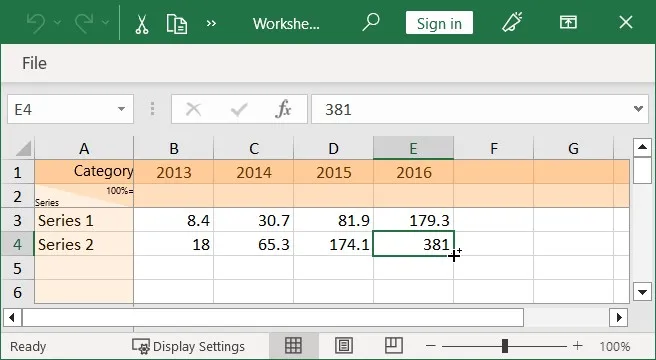 think-cell Datenblatt zur Diagrammeingabe
think-cell Datenblatt zur Diagrammeingabe
Beachten Sie, dass sich das Diagramm auf der Folie sofort aktualisiert, um die Änderungen im Datenblatt widerzuspiegeln. Es wächst und schrumpft sogar in Abhängigkeit von dem Bereich des Datenblatts, den Sie verwenden. Jahre werden automatisch als Kategorienbeschriftungen in der ersten Zeile des Datenblatts eingefügt. Die Reihenfolge der Jahre wird automatisch fortgesetzt, wenn Sie beginnen, Daten in der folgenden Spalte einzugeben.
Nach der Dateneingabe sieht unser Beispiel-Diagramm wie folgt aus:
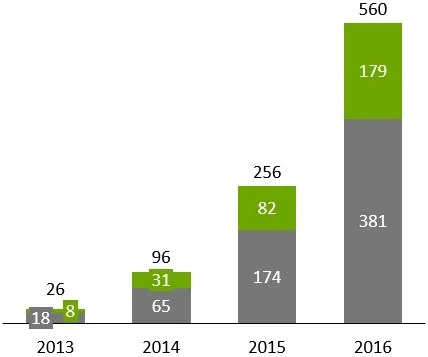 Einfaches PowerPoint-Diagramm mit think-cell nach Dateneingabe
Einfaches PowerPoint-Diagramm mit think-cell nach Dateneingabe
Wie Sie sehen können, hat think-cell bereits einen Großteil der Arbeit geleistet, um das Diagramm „richtig“ aussehen zu lassen. Insbesondere wurden alle Beschriftungen automatisch platziert und Spaltensummen hinzugefügt. Der nächste Abschnitt erklärt die letzten Schritte, um unser Beispiel-Diagramm fertigzustellen.
4.4 Das Diagramm gestalten
Jedes Diagrammelement besteht aus einer Reihe von Merkmalen. In unserem Beispiel sind Textbeschriftungen und Säulensegmente die wichtigsten Merkmale des Säulendiagramms. Jedes Merkmal verfügt über spezifische Eigenschaften, die Sie ändern können, um ihm ein anderes Aussehen zu verleihen. Um die Eigenschaften eines Merkmals zu ändern, müssen Sie es zuerst auswählen. Sie können auch mehrere Merkmale gleichzeitig auswählen, um deren Eigenschaften gemeinsam zu ändern.
Das Auswählen von Merkmalen ähnelt stark dem Auswählen von Dateien im Windows Explorer:
- Wählen Sie ein einzelnes Merkmal aus, indem Sie es mit der linken Maustaste anklicken.
- Oder wählen Sie mehrere Merkmale aus, indem Sie die Strg-Taste gedrückt halten und dabei klicken.
- Sie können auch einen zusammenhängenden Bereich von Merkmalen auswählen, indem Sie die Umschalttaste (Shift) gedrückt halten, den Mauszeiger bewegen und dann mit der Maus klicken. Beobachten Sie, wie die betroffenen Merkmale orange hervorgehoben werden, während Sie die Maus bei gedrückter Umschalttaste bewegen.
Der folgende Screenshot zeigt, wie alle Säulensegmente der zweiten Datenreihe orange hervorgehoben werden, während sie in einer Shift+Klick-Operation gemeinsam ausgewählt werden:
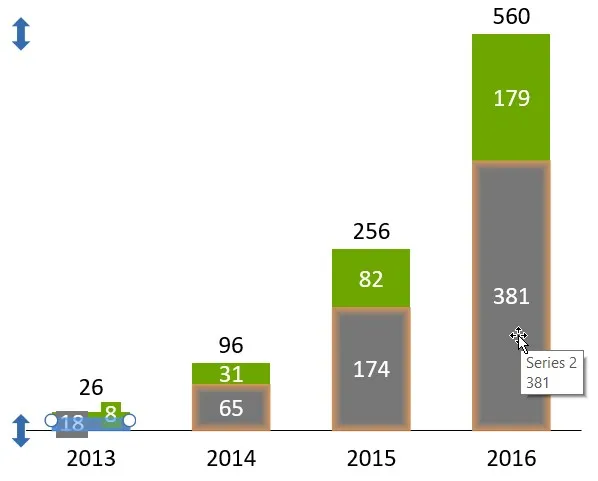 think-cell Mehrfachauswahl von Diagrammelementen
think-cell Mehrfachauswahl von Diagrammelementen
Wenn Sie Merkmale auswählen, erscheint eine schwebende Symbolleiste mit den entsprechenden Eigenschaftssteuerungen. Für die oben dargestellte Auswahl von Säulensegmenten wird beispielsweise die Steuerung Füllfarbe in der Symbolleiste verfügbar:
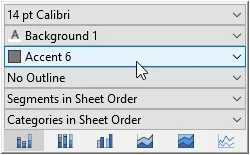 Füllfarben-Steuerung in think-cell Diagramm-Symbolleiste
Füllfarben-Steuerung in think-cell Diagramm-Symbolleiste
In unserem Beispiel möchten wir die Schattierung der zweiten Datenreihe ändern, wie es in der Skizze gefordert wird. Nachdem wir die Säulensegmente der Reihe ausgewählt haben, wählen wir daher die Schattierung Akzent 6:
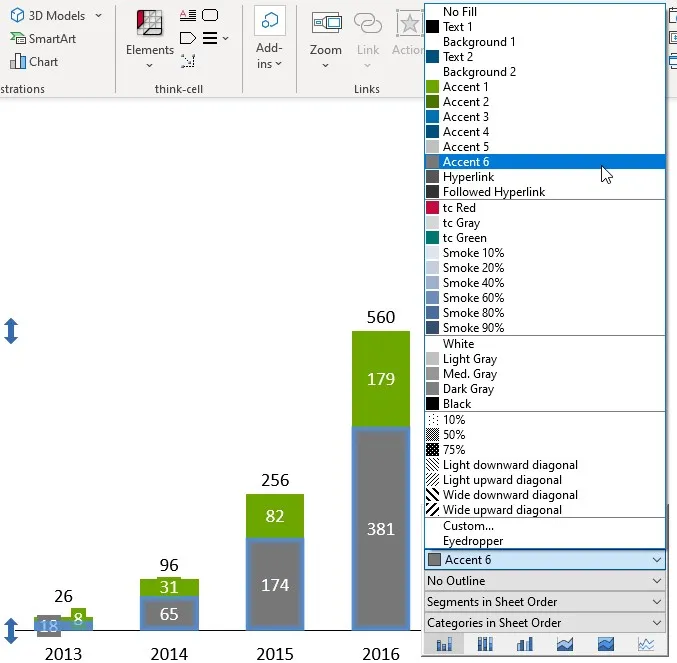 Farbanwendung auf think-cell PowerPoint-Diagramme
Farbanwendung auf think-cell PowerPoint-Diagramme
Beachten Sie, dass sich die Beschriftungen automatisch weiß färben, um sie auf dem dunklen Hintergrund besser lesbar zu machen.
Schließlich werden die Zahlen in unserem Beispiel-Diagramm immer noch mit falscher Präzision angezeigt. Laut Skizze sollen sie mit einer Dezimalstelle dargestellt werden. Wir müssen lediglich eine der Segmentbeschriftungen auswählen, und die schwebende Symbolleiste ändert sich, um die Steuerung Zahlenformat einzuschließen:
Durch Eingabe der Dezimalstelle in das Zahlenformatfeld können Sie das gewünschte Anzeigeformat festlegen, das dann auf alle Zahlen des gleichen Typs im Diagramm angewendet wird. Alternativ können Sie auf den Pfeil klicken und das gewünschte Format aus der Dropdown-Liste auswählen. Beachten Sie, dass die tatsächlichen Zahlen, die Sie eingeben oder auswählen, keine Rolle spielen; sie dienen lediglich als Beispiel für die erforderliche Formatierung (weitere Informationen finden Sie in Abschnitt 6.5.3 Zahlenformat).
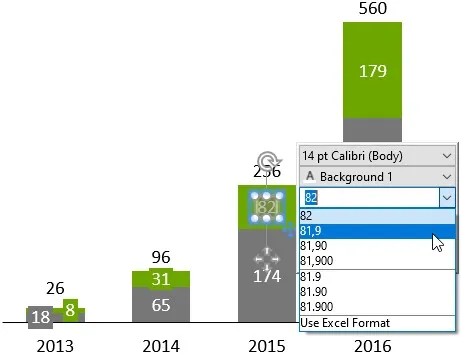 Dezimale Präzision auf think-cell Diagramm anwenden
Dezimale Präzision auf think-cell Diagramm anwenden
Die ursprüngliche Skizze wird nun durch ein klares, professionell aussehendes Diagramm dargestellt. Wenn Sie sich mit der Verwendung von think-cell vertraut gemacht haben, werden Sie in der Lage sein, ein solches Diagramm in weniger als einer Minute zu erstellen.
Mit think-cell wird die Erstellung beeindruckender und präziser Diagramme in PowerPoint zu einem Kinderspiel. Von der schnellen Datenvisualisierung bis zur detaillierten Formatierung – dieses Add-in optimiert Ihren Workflow und steigert die Professionalität Ihrer Präsentationen erheblich. Die Fähigkeit, aus einer groben Skizze in kürzester Zeit ein visuell ansprechendes und datengetreues Diagramm zu entwickeln, ist ein unschätzbarer Vorteil im modernen Arbeitsalltag.
Nutzen Sie die Leistungsfähigkeit von think-cell powerpoint, um Ihre Botschaften klar und überzeugend zu kommunizieren. Entdecken Sie die vielfältigen Funktionen und lassen Sie sich von der Effizienz und den professionellen Ergebnissen begeistern. Wenn Sie Ihre Produktivität steigern und Ihre PowerPoint-Präsentationen revolutionieren möchten, ist think-cell das ideale Werkzeug. Probieren Sie es selbst aus und überzeugen Sie sich von den Vorteilen, die think-cell Ihnen bietet.
